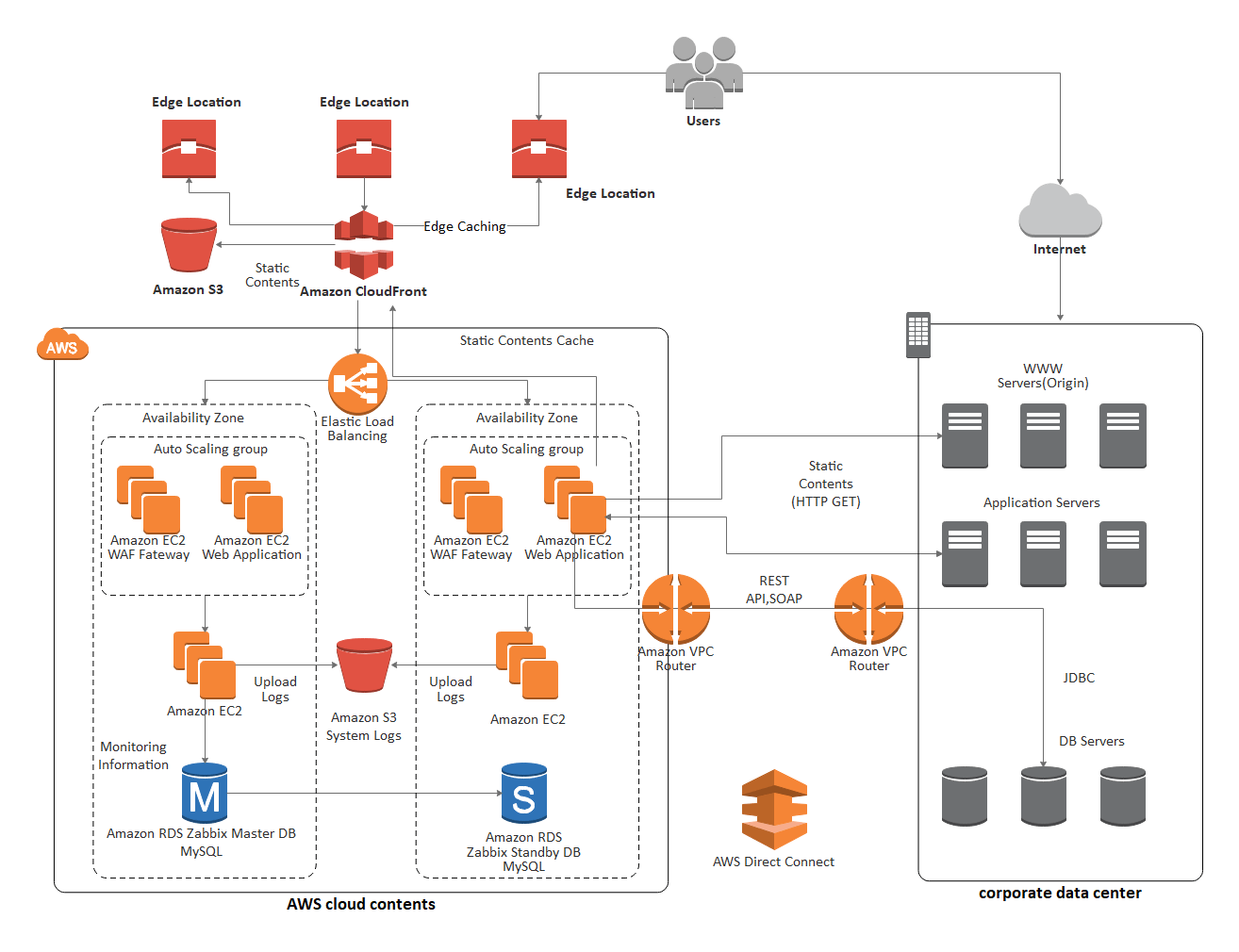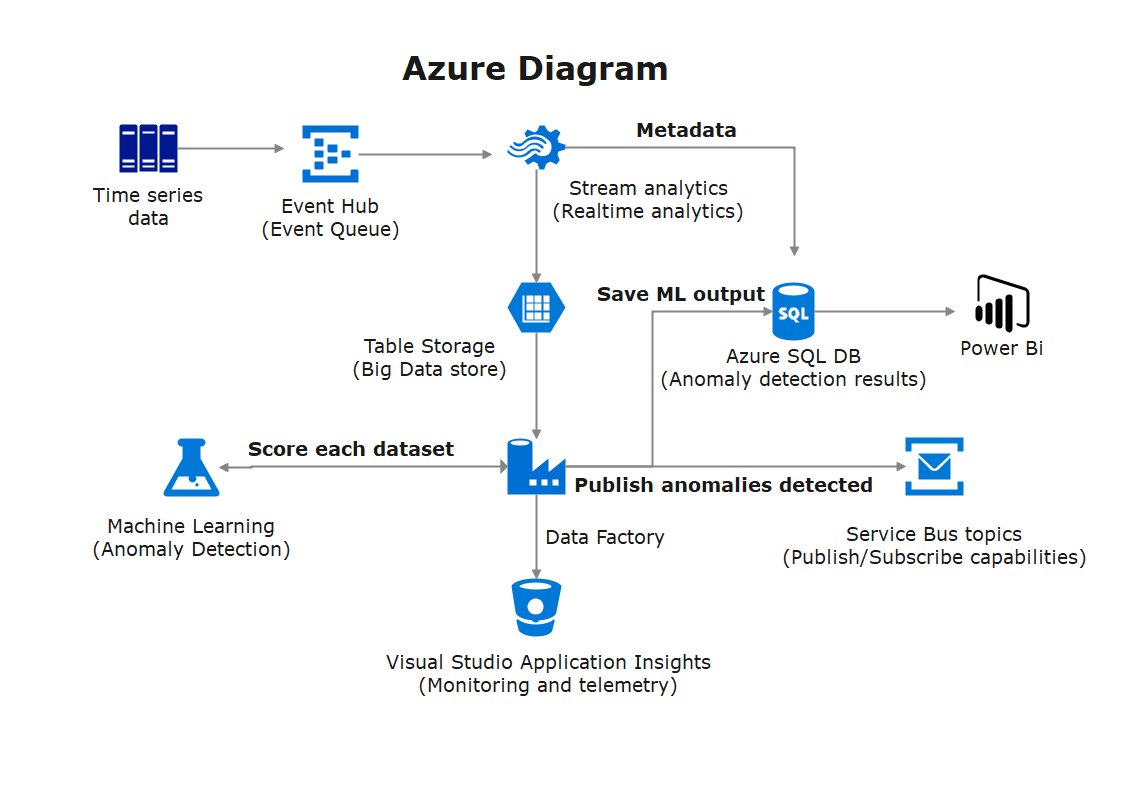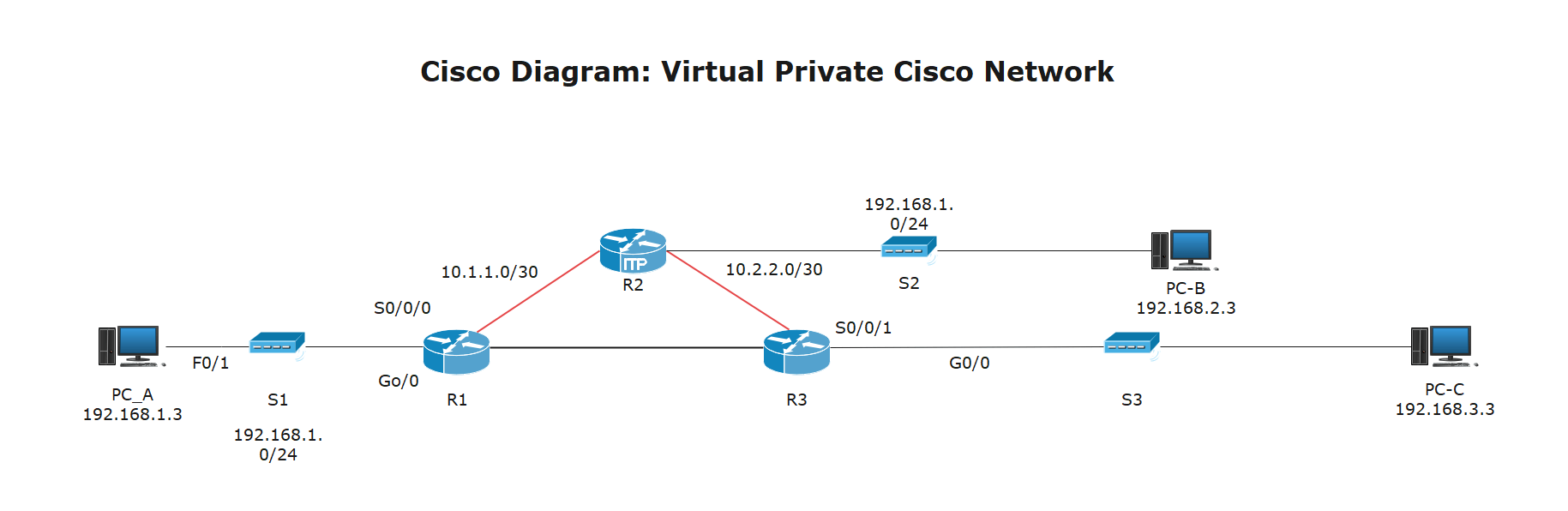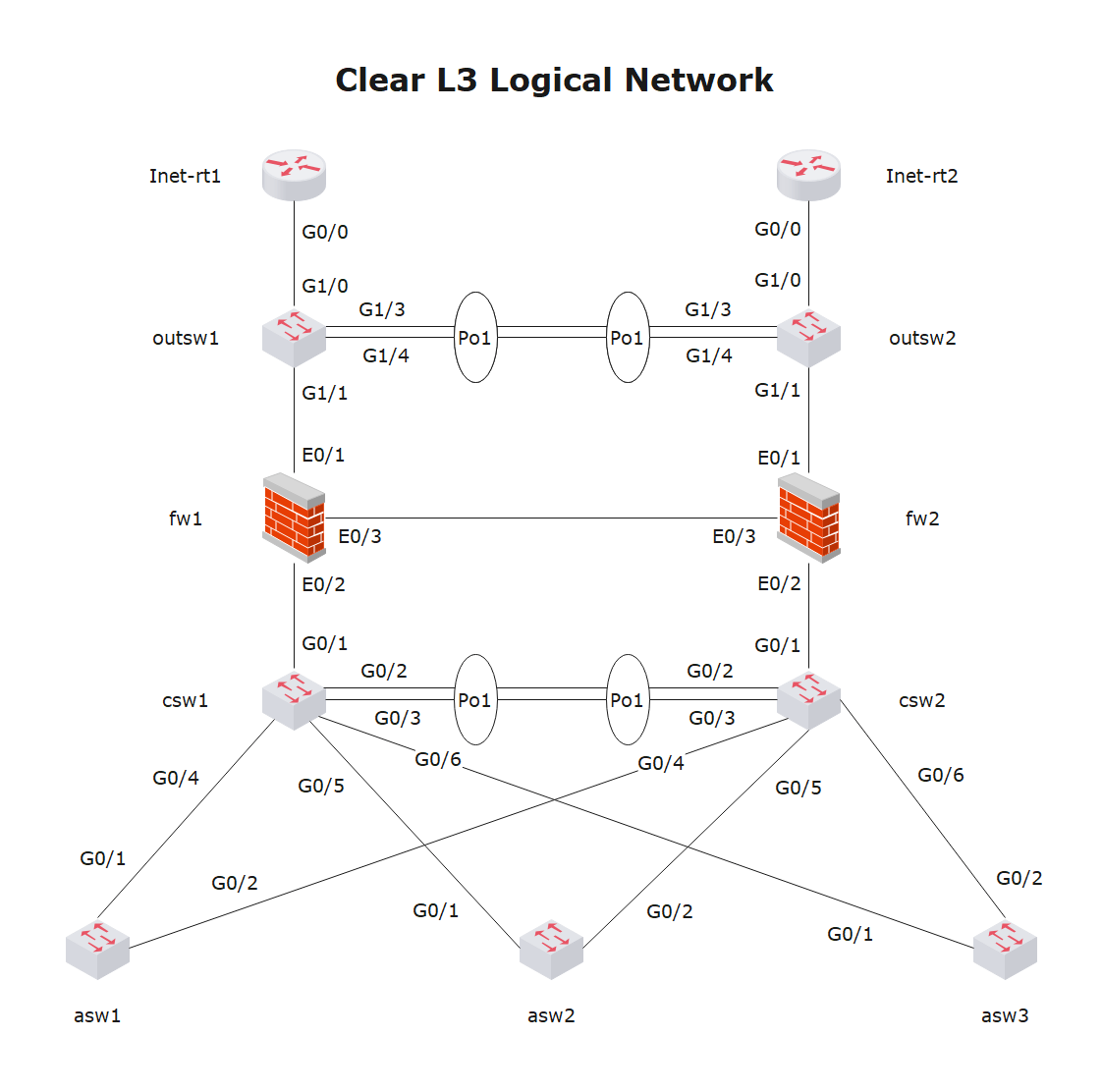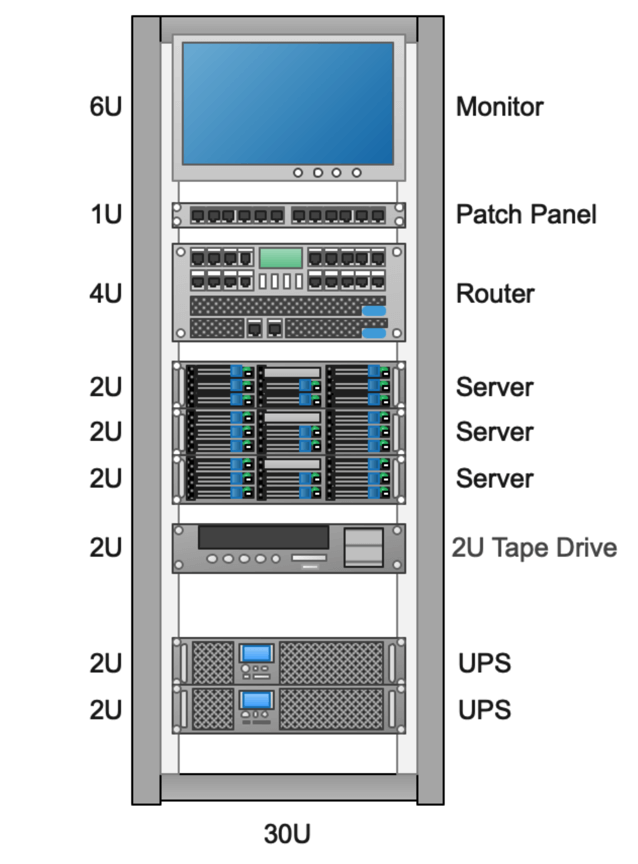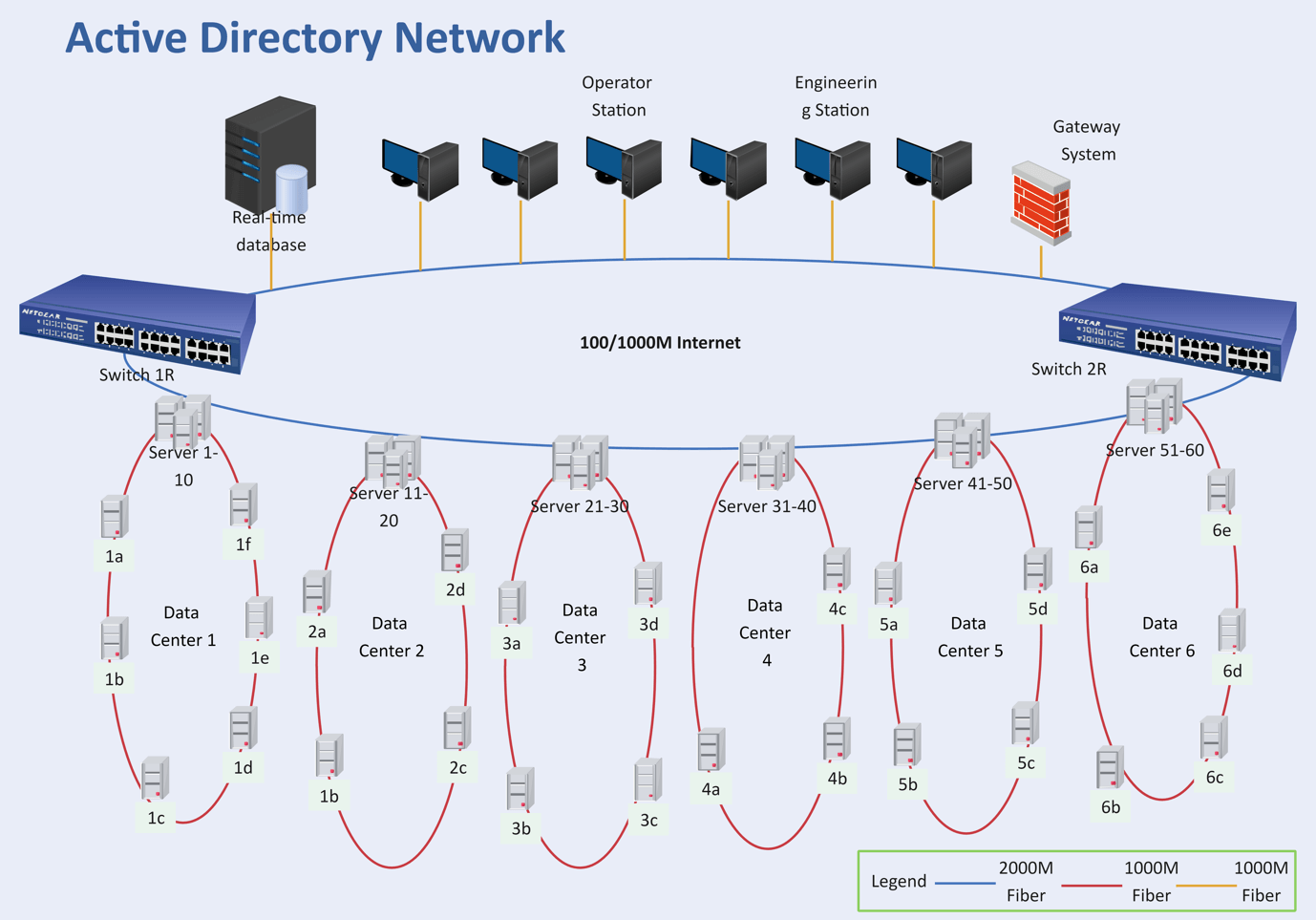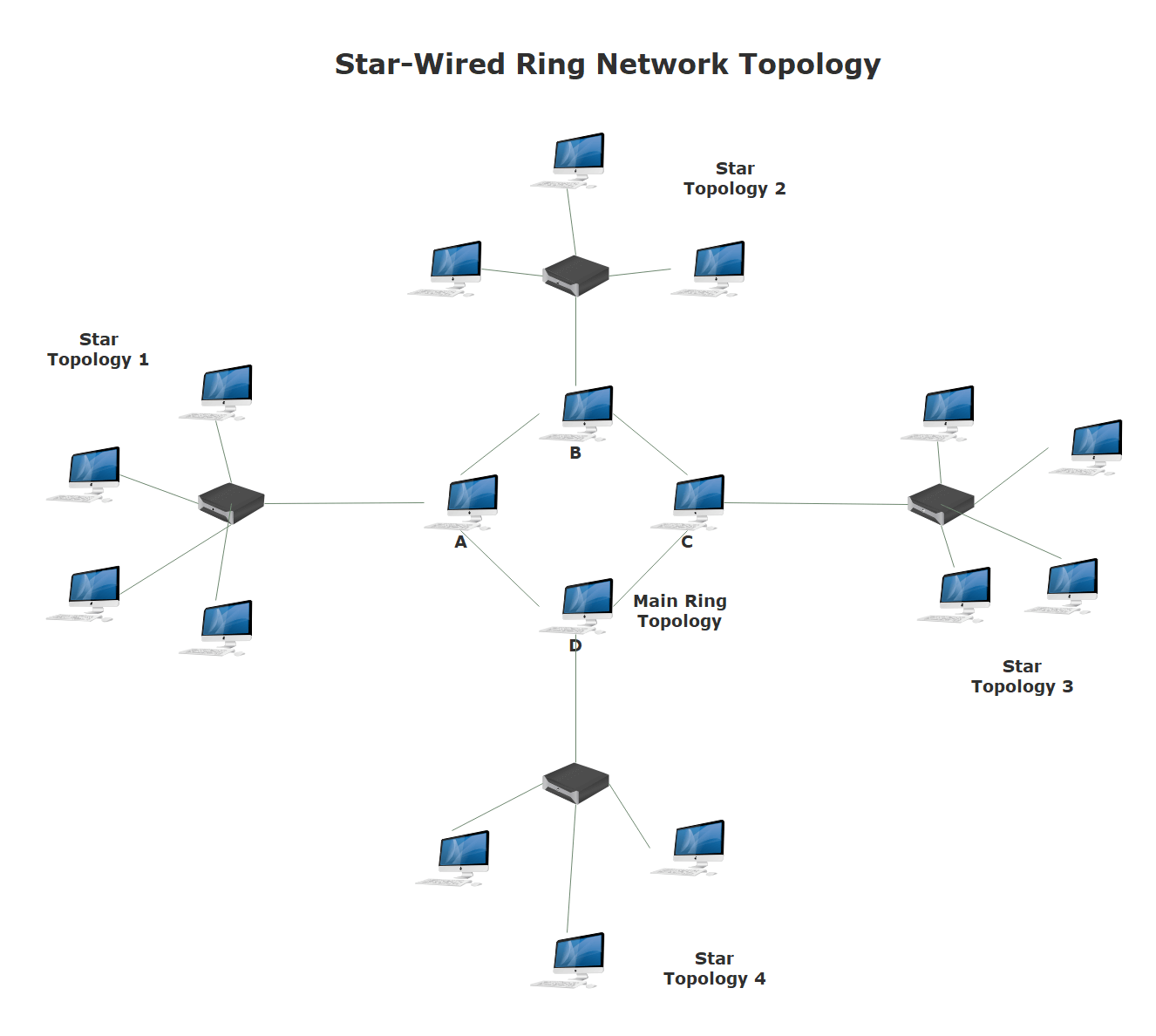網路圖完整教學指南
Edraw Content Team
網路圖是以視覺化的方式呈現群組中不同實體的關係。為團隊製作網路圖,有助他們理解所有參與者之間的關係。即使您不了解不同參與者之間的關係與互動方式,但網路圖可以幫助大家相互了解彼此。
想像一下透過網路圖,您能輕鬆完成看似不可能的事情。在這個快速發展的時代,有製作實用且實際的網路圖能力,是寶貴的。無論您是想管理網路、制定新的商業策略,或與他人分享概念,您一定會喜歡這款非常簡單且製作專業網路圖的工具。透過本篇文章,您將學習網路圖的一切知識,以及如何使用網路圖來展示您認識誰、您了解什麼、以及您團隊中的每個人負責什麼。
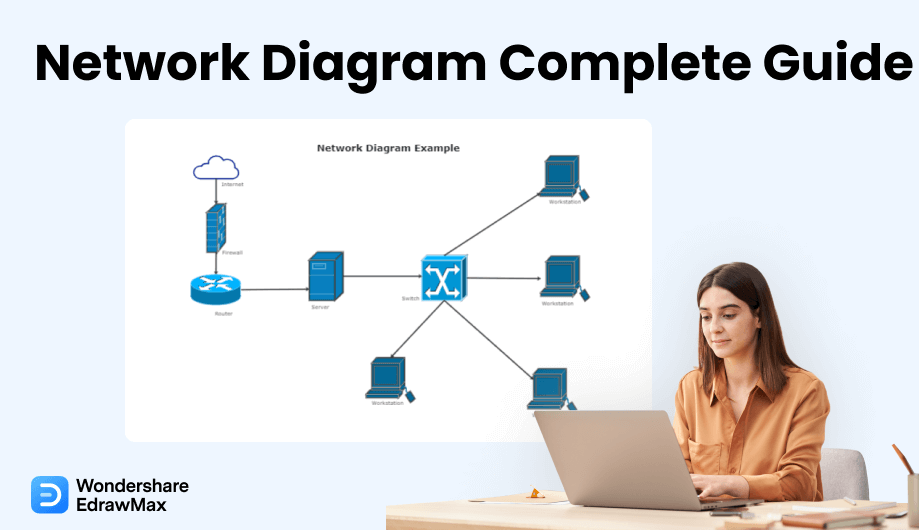
1. 什麼是網路圖
網路圖是以圖示方式呈現電腦網路或一般的電信網路中,節點與節點之間的連線。網路圖通常是使用專業的繪圖軟體工具繪製而成。EdrawMax 提供不同類型的網路圖,您可以立即開始試用!網路圖展示網路中的元件,以及它們如何運作。實體網路圖說明網路中硬體與硬體之間的關係,而邏輯網路圖則顯示網路中資訊流程。網路圖中常見的符號包括防火牆、雲端、伺服器、路由器和訊號。
網路圖的應用
網路專業人員需要馬上取得重要資訊,以便進行網路異常修復、維護和報告。他們需要詳細的視覺化資訊,協助確認系統設計是否符合需求。現在對於網路資產的精確資訊需求比以往更加迫切,然而許多網路設計和軟體工具,不是功能有限,就是過於複雜和昂貴。關於網路圖的應用,以下列出幾點說明:
網路解決方案供應商和系統整合商,他們負責規劃和布置IT架構;
IT/IS經理,他們記錄網路以有效進行故障排除、規劃和緊急復原;
網路工程師,他們管理日常運作,並將網路設計傳達給其他人;
Windows網路管理員,他們管理網路目錄;
售前及售後網路服務供應商和網路服務公司;
服務台人員,他們需要知道每件設備的位置和詳細資料。
網路圖的分類
網路圖依其應用和系統而有所不同,主要分成 14 種類型。基於其應用和平台的多樣性,包括AWS、Azure、GCP、基礎網路圖、Cisco網路拓樸、Cisco產品圖示、Cisco安全圖示、詳細網路圖、邏輯網路圖、機架圖、LDAP、Active Directory、網路位置圖、視訊和音訊接口等。
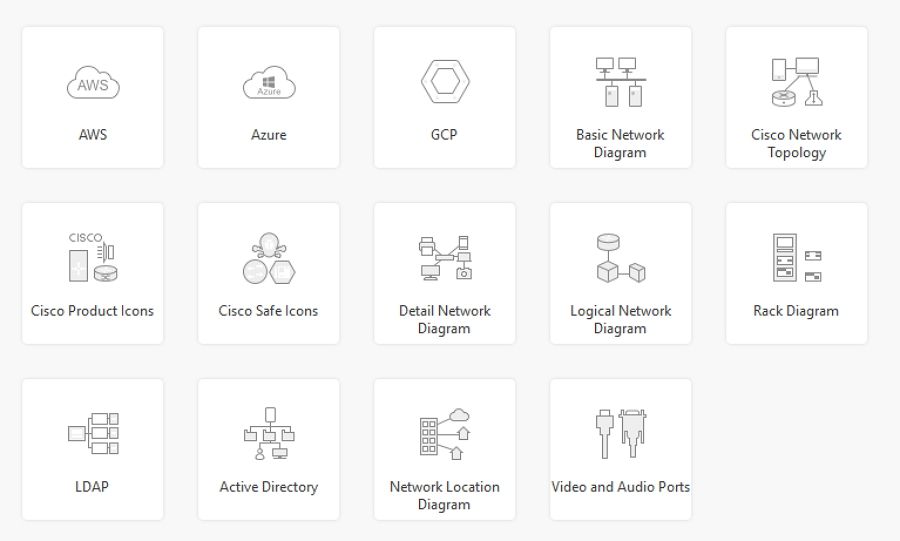
2. 網路圖符號
圖示符號代表網路圖中的網路元件。沒有這些符號,就無法製作網路圖。因此我們有必要了解每一個符號的基本定義。在這一節中,我們將認識這些網路圖符號、它們的用途和代表意義。
2.1 雲端
雲端是指供應商在網路上布建的虛擬伺服器架構,用以提供雲端服務。它是一種集中且整合的伺服器資源。雲端可以像實體伺服器一樣執行各種繁重的工作,也能為您提供上傳資料的空間。在網路中,雲端的角色是建立虛擬伺服器,並對外傳送或接收網路資料。

2.2 防火牆
防火牆就像能夠保護網路,防止惡意活動從外部入侵網路的一道屏障。因此,防火牆通常是在進入網路前的最前端。防火牆可以是硬體或軟體。硬體防火牆用於保護整個網路,而軟體型態的防火牆則是安裝在電腦上,保護電腦不受惡意攻擊。在網路圖中,防火牆是單獨呈現於路由器之前或之後。不同防火牆用於保護不同網路,例如:網際網路防火牆保護您免於中電腦病毒;封包過濾防火牆則可保護您免於來自網際網路或外部網路的惡意攻擊。
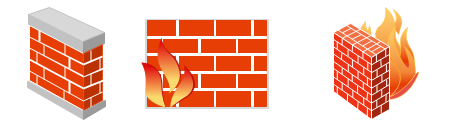
2.3 終端機
終端機是一種軟體,可在電腦上為您提供命令列介面,讓您執行管理工作。此外,透過終端機,您可以設定和保護網路元件。像是路由器、交換器、防火牆、集線器等網路元件,由於它們沒有圖形使用者介面(GUI),因此都是使用命令列介面進行設定。在網路圖上,終端機通常以桌面的形式表示。

2.4 交換器
交換器是在 OSI 模型第二層運作的網路硬體元件。它是一種裝置,具有多個接口,透過這些接口插入從特定主機傳來的乙太網路線。交換器用於連接網路中的裝置,形成區域網路 (LAN)。交換器利用主機的 MAC 位址,在主機與主機之間發送和接收資料封包。
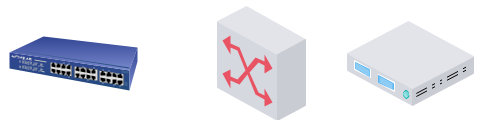
2.5 橋接器
橋接器的用途如其名,是一種透過連接多個區域網路的網路硬體裝置。橋接器會將多個網路連接在一起,形成一個龐大的網路。這種將網路連接與整合的過程稱為網路橋接。橋接器也在OSI模型的第二層運作,因此會利用主機的MAC位址來傳輸或接收資料,它也能夠連接多個虛擬區域網路(VLAN)。

2.6 伺服器
伺服器是一種可以執行普同電腦無法執行的程式。伺服器是為回應用戶端的要求而設計的,並讓它們執行一些特定的任務或代替用戶端執行任務。簡單來說,伺服器就是提供服務、資源和資料給其用戶端電腦的裝置。伺服器可以是硬體或軟體,用戶端與伺服器的溝通稱為用戶端 - 伺服器模式。

2.7 路由器
路由器是一種網路硬體裝置,可將多個網路連接到網際網路,不只是網際網路,它還能夠根據子網路和 IP 位址來連接兩個或更多網路。路由器在 OSI 模型的第三層運作,需要網路和主機的 IP 位址才能發送或接收資料封包。它管理網路之間的流量。

2.8 周邊裝置
周邊裝置是指在電腦網路中被稱為周邊的電腦裝置,可以是筆記型電腦、行動電話或印表機等。

2.9 主機
主機電腦比個人電腦更為強大,能夠進行高記憶體運算、執行及交易等,也用於進行網路的安全操作,如加密等。
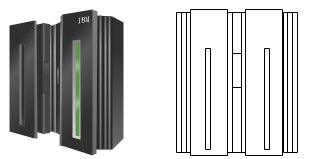
2.10 集線器
集線器是用於連接多台電腦形成區域網路的網路硬體裝置,運作在 OSI 模型的實體層,是在交換器問世前所使用的裝置。
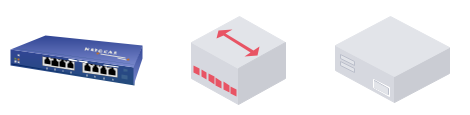
2.11 Cisco、AWS、GCP 和Azure符號
Cisco是一家知名的網路服務供應商,在全球銷售網路元件。AWS、Azure、GCP 則分別是來自 Amazon、Microsoft 和 Google 的雲端平台。您可以在EdrawMax中找到這些網路圖符號!
![]()
3. 網路圖包含哪些內容
網路圖是讓人感到好奇的。我們使用網路圖來視覺化不同部分如何協同運作、哪個部分代表什麼、不同的節點和連線如何互相連接。但網路圖必須完整才能發揮效用。正是缺失的部分使網路圖能如此強大。讓我們探討網路圖中一些最關鍵的部分,以及它們的應用價值:
- 節點:
代表個人或其他實體。節點可以是人、產品或服務,並在網路圖中呈現彼此之間的關係。網路圖能夠協助識別組織中節點之間的關係,以及可能存在的連線。
- 邊:
在網路圖中,邊代表人、產品或組織之間的關係。邊可以是有向的或無向的。有向邊顯示資訊流動的關係,而無向邊只顯示存在關係,但不一定用於通訊。
- 屬性:
屬性是物件的特徵。它描述了節點或邊。您在網路圖中所放置的屬性應該基於您獨特的目標,越具體越好。常見的錯誤是在網路圖中包含太多屬性,相反地,您只需包含預期會出現在專案中的屬性。
- 線條:
代表資料從您的客戶到您的業務的流動方向。網路圖中的第一條線是實線,稱為主線。主線代表系統主要的流動方向,而次要線則代表次要的流動方向。
- 圓形:
網路圖中的圓形用於顯示相關資料的群組。它們提供了節點之間關係的快速、視覺化概覽。它常出現在網路圖中,用於提供群組和關係的視覺化概覽。
- 節點大小:
節點的大小並不表示連線的品質,而是顯示其重要性程度。圓形越大,代表使用者與該項目的連結越強,對他們來說也就越重要。
- 節點;
- 邊;
- 屬性;
- 線條;
- 圓形;
- 節點大小;
4. 繪製網路圖的指導方針
製作完美網路圖的一些最佳實務做法有:
- 符號:
使用全球標準且公認的網路圖符號,盡量使用網路上可取得的符號。
- 交叉線條:
請勿讓連接線條相互交叉或穿越,這會使構圖顯得雜亂無章。
- 標籤:
請務必為符號加上在網路世界中的名稱標籤,這樣可以讓您的構圖更加清晰易懂。
- 事件之間的間距:
盡可能將各個事件分開安排,讓它們相距較遠。舉例來說,可以將開始事件安排在某一個頁面,而將結束事件安排在另一個頁面。
5. 如何在EdrawMax中繪製網路圖
EdrawMax 是一款簡單、全方位的繪圖工具,能讓您在沒有壓力的情況下繪製網路圖和其他類型的構圖。它包含主機、終端機、雲端、防火牆、通訊連線、印表機、交換器、伺服器、路由器、橋接器和集線器等符號。網路圖由一組符號所組成,可以方便地視覺化各種網路類型。有許多繪製網路圖的方法,但最佳方式是使用EdrawMax。這是一款自動化軟體,可以讓您在幾分鐘內就創建獨特的網路圖。
步驟1 開啟EdrawMax並登入
第一步是在您的電腦中安裝EdrawMax。請前往 EdrawMax下載,依您的作業系統下載網路圖軟體。如果您需要與工作團隊進行遠端協作,請前往 EdrawMax線上版並使用註冊的電子郵件登入。
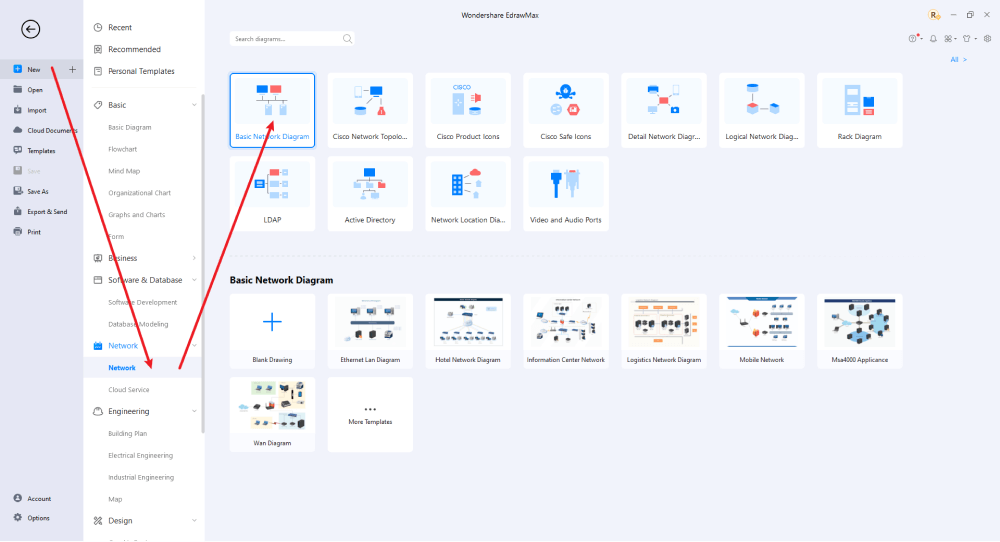
步驟2 選擇範本
執行EdrawMax程式,首頁畫面會預設開啟。前往範本欄並在搜尋框中搜尋"網路圖"。專門針對您的搜尋顯示的內建範本將出現在畫面上。EdrawMax擁有龐大的範本庫,我們有超過2500萬的已註冊用戶,他們已經為每個設計主題建立了詳細的範本社群。選擇您喜歡的範本,然後按一下"立即使用"將其在新視窗中開啟進行設計。
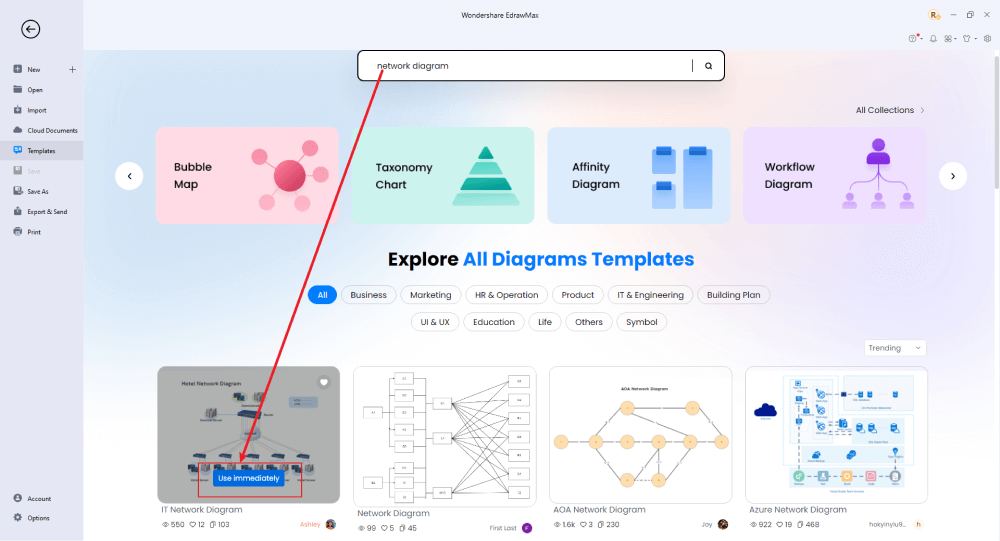
步驟3 從頭開始創建
從EdrawMax首頁,您會看到 '+' 符號,可直接帶您進入畫布,從中開始從頭繪製網路圖。結合您的專業知識,您可以使用各種符號繪製詳細的網路圖。
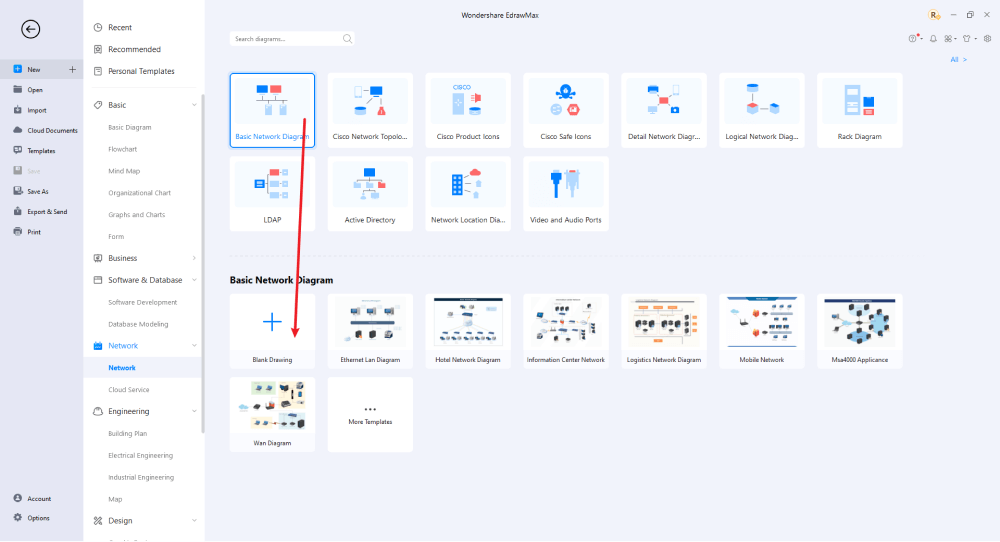
步驟4 選擇符號
EdrawMax包含大量的符號庫。您可以輕鬆建立任何類型的構圖,內含超過26000個向量符號。如果您找不到所需的符號,可以輕鬆匯入一些圖片/圖示,或建立您自己的形狀並將其儲存為符號,待日後使用。只需前往EdrawMax的"符號"部分,並從頂部工具欄選擇"預設符號"。您可以使用和納入數百個符號類別到您的網路圖中。
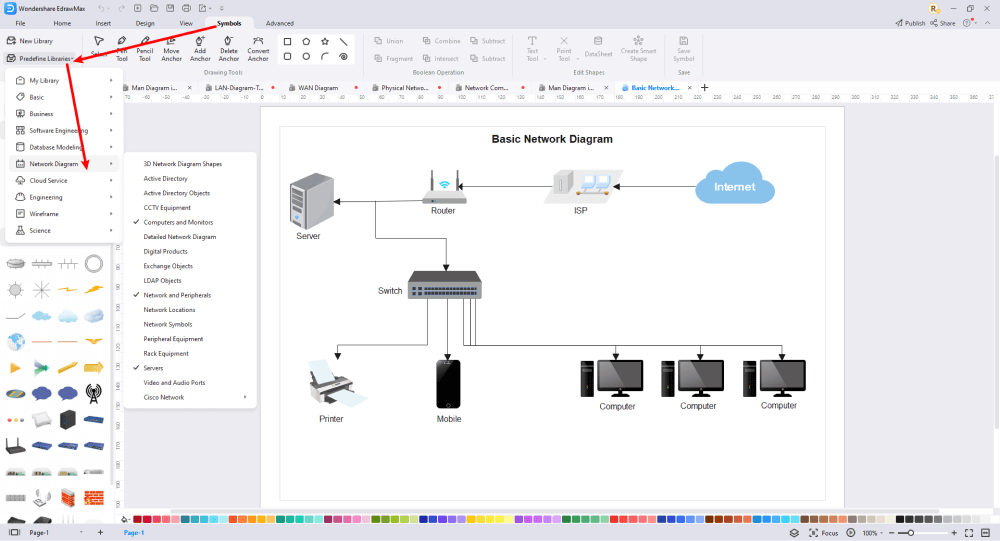
步驟5 新增元件
在草擬基本元件後,您可以透過選擇右側或頂部選項來自訂字型、顏色和其他細節,使您的網路設計更加美觀吸引人。此外,隨時歡迎從範本社群借鑑其他版面配置的想法,並轉用您認為適合網路設計的圖片或功能。
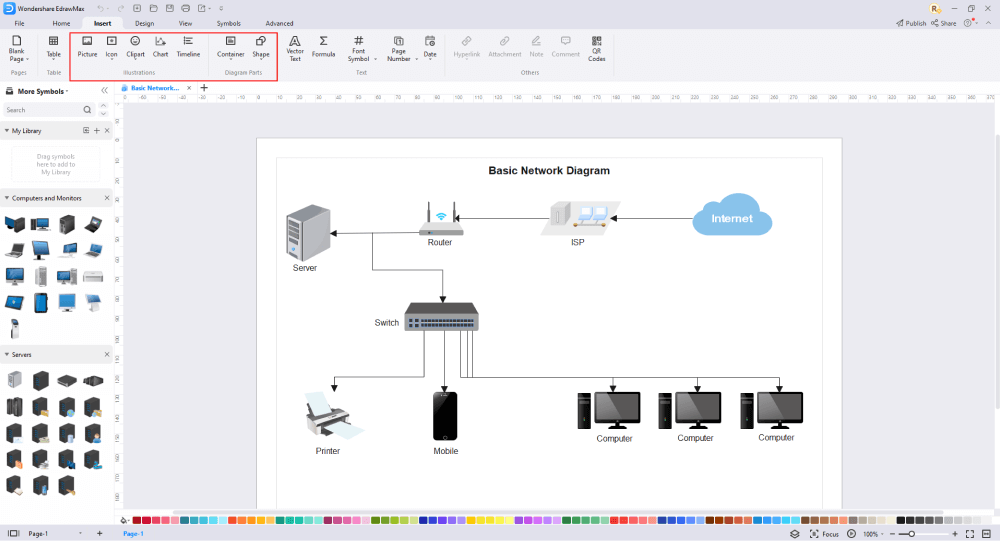
步驟6 完成繪製
一旦您的網路圖設計完成,您可以與團隊協作,透過雲端收集他們的意見。EdrawMax提供高達100M的免費雲端儲存空間。它支援多種檔案格式,包括 HTML、PDF、圖形、Visio、Microsoft Office等。在EdrawMax中創建網路圖並不是一件複雜的事情。您可以選取一個範本並自行設計,使其符合您想要的結果。EdrawMax提供了適用於您團體的各種網路圖範本,並附有美觀的設計。
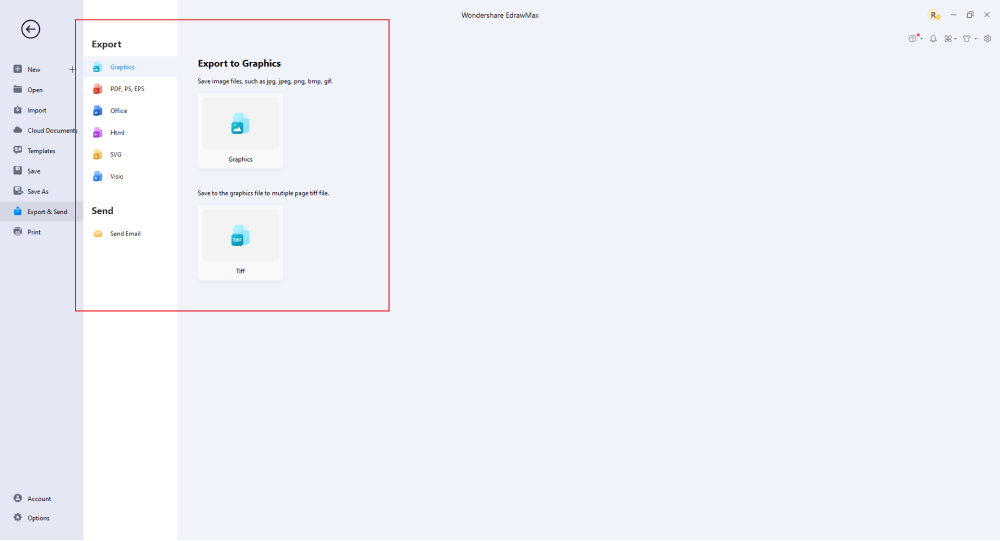
在EdrawMax中創建網路圖非常簡單,只需取一個範本並自行設計,透過拖放專業符號來完成您的計畫即可。如果您仍然對如何在EdrawMax中製作網路圖感到不解,請閱讀這份網路圖教學指南,或觀看以下影片。您也可以從我們的YouTube頻道找到更多教學影片。
6. 網路圖範例
EdrawMax 為您提供網路圖範例和範本。只需點選圖像下載EdrawMax,並按需求下載範本。然後按兩下開啟範本開始設計。或是從 EdrawMax線上版開啟範本並加以複製。
範例 1:AWS網路圖
使用這張AWS網路圖來視覺化您的網路架構方式,以及每個裝置之間如何互動。這種網路圖有助於概念化系統架構,並可用於異常修復、網路改善和一般網路維護。
範例 2:Azure網路圖範例
此Azure架構網路圖顯示當企業網路獲得存取Linux虛擬電腦時會發生的情況。首先,在Azure與內部環境之間建立 ExpressRoute,以達到快速且安全的雲端連線能力。
範例 3: Cisco網路範例
Cisco網路圖用於說明虛擬私有網路 (VPN) 如何運作。兩台路由器支援各自區域網路的站對站 VPN 傳入流量。任何 VPN 流量都將通過第三台路由器。
範例 4: 邏輯網路範例
此邏輯網路圖顯示一個簡單的網路佈局。該網路包括Cisco交換器、Juniper Netscreen 防火牆和第二層網路圖等元件,以及大部分裝置的配置資訊。
範例 5: 機架構圖範例
這裡有三個 18U 機架設置的範例。每個機架都有不同尺寸的區段,各種裝置可以安裝在這些機架區段中。透過準確描繪機架設置,IT 專業人員可以使用此網路圖快速識別潛在的網路問題。
範例 6: LDAP 網路範例
LDAP 範本可節省許多繪製優秀LDAP的時間,因為內建符號就在畫布旁邊。您可以下載並修改此範本供自己使用。
範例 7: 網路拓樸範例
在此範例中,網路使用星狀環路拓樸進行說明。每組星狀拓樸都透過有線連線連接至中央環狀拓樸。例如,在星狀拓樸 1 中,一台中央交換器連接所有個別節點。當中央交換器開啟時,它會透過節點 A 連接到主環狀拓樸的其他星狀拓樸。
7. 免費網路圖軟體
能與Microsoft Visio相抗衡的最強大軟體之一EdrawMax是一款適用於Windows、macOS 和Linux的繪圖軟體。該工具包含所有行業類別,而且每個類別都有大量範本可供選擇,因此可以替您省下大量從頭創建構圖(例如網路圖)的時間。EdrawMax是一款功能強大,易於使用的網路圖軟體,可輕鬆建立以網路圖範本和範例為基礎的網路圖,不需手動繪製。智慧網路圖設計具有自動生成功能,使用戶可以輕鬆增加和連接圖示。
EdrawMax的功能:
- 易於使用: 為了減少創建網路圖的時間,EdrawMax了解透過預先製作的圖示和自動浮動按鈕來簡化流程非常重要。因此,您可以節省時間高效工作,使用EdrawMax的工具製作網路圖非常簡單、智慧且直觀。
- 豐富的網路圖符號和範本: 使用標準且精細的網路圖符號將有助於製作準確且具備專業品質的網路圖。EdrawMax包含數千個用於網路圖設計的符號,分為30個獨立的圖庫。您可以隨意載入任何圖庫,並關閉不需要的圖庫。EdrawMax還為您提供了工具來自訂符號或自行創建符號。
- 可編輯的匯出檔案:EdrawMax網路圖軟體不僅能夠將建立的檔案匯出為最常見的格式,而且這些檔案都是可編輯和可共享的。與其他只能匯出不可編輯檔案的網路圖創作工具不同,EdrawMax網路圖軟體出類拔萃。
- 跨平台的網路圖製作工具:EdrawMax是一款出色的網路圖軟體,功能強大、快速且易於使用的網路圖繪圖軟體,可讓您使用內建的高品質符號規劃家用網路、Cisco網路、廣域網路、AWS網路和其他網路圖形視覺化。它非常經濟實惠,但品質一流。許多用戶已將它視為Mac、Windows、Linux和線上版本的終極網路圖軟體。
8.總結
根據本文的介紹,主要包含四個部分:說明網路圖的定義、告訴您網路圖符號、展示EdrawMax網路圖工具的簡易和實用性,以及提供一些網路圖範本和範例。使用EdrawMax創建完美的網路圖是最有效方式。
EdrawMax 是最簡單的多功能整合繪圖工具,可輕鬆創建網路圖和其他類型的構圖!憑藉大量的網路圖符號和剪貼畫,製作網路圖變得非常簡單。此外,它還支援以多種格式匯出您的作品,並與他人共享。立即開始創建您的網路圖吧!

網路圖完整教學指南
閱讀這份完整教學指南,了解網路圖的一切知識,例如網路圖類型、網路圖符號,以及如何製作網路圖。
你也許也喜歡
建築圖完整教學指南
知識
房屋平面圖完整教學指南
知識